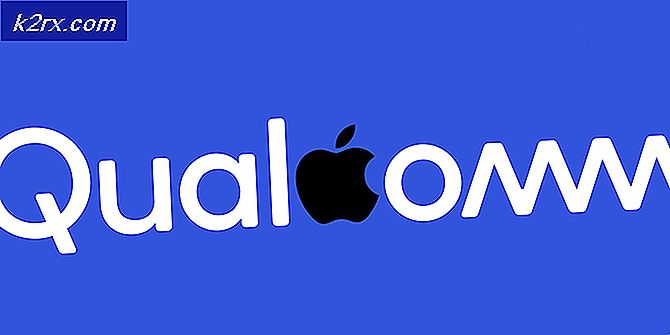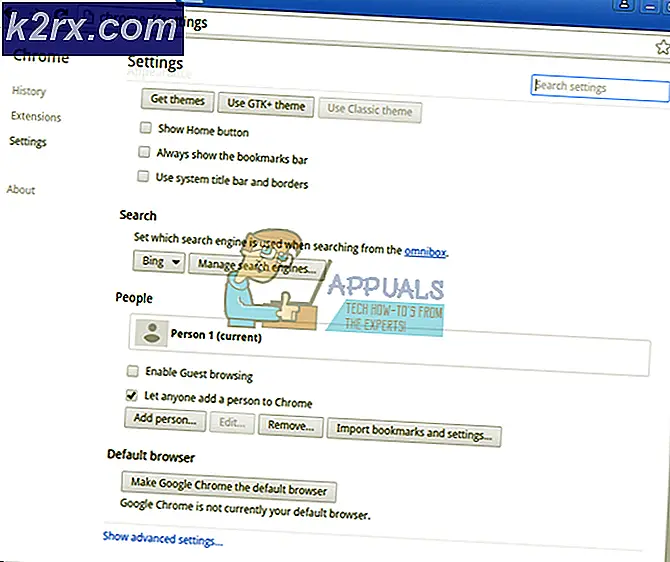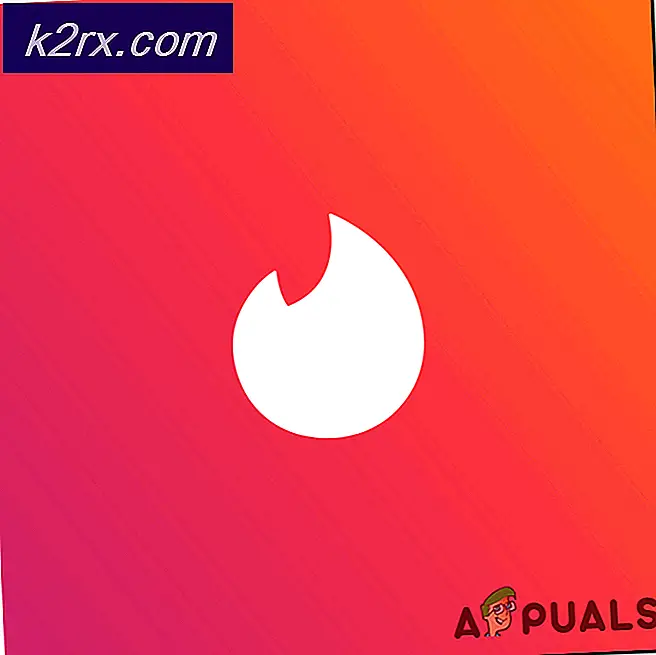Fix: Fejl 0x80030001, når du importerer medier i Windows Stifinder
Nogle Windows-brugere har klaget over at modtage fejlen 0x80030001, når de forsøger at overføre medier (fotos, videoer og andet rigt indhold) fra en mobilenhed (iOS eller Android) på en Windows-computer .
Bemærk: Brugeren får en prompt med 0x80030001 fejlen, hvor han kan klikke på Prøv igen, Spring over eller Annuller .
Fra vores undersøgelser skyldes fejlen ikke det mobile operativsystem, da problemet opstår med samme frekvens på både Android- og iOS-enheder. Som det viser sig, er problemet forårsaget af Windows Stifinder og synes at forekomme hovedsageligt på Windows 7-systemer.
Hvis du for øjeblikket kæmper med dette problem, hjælper løsningen nedenfor. Vi har formået at identificere en løsning, der har hjulpet mange brugere i en lignende situation.
Sådan repareres fejlen 0x80030001 i Windows Stifinder
Som det viser sig, opstår problemet oftest, når brugeren prøver at kopiere den output, der er givet af søgefunktionen. Nogle brugere har opdaget, at fejlen 0x80030001 kan undgås, hvis de tager sig tid til at gennemse manuelt til stedet for mediet i stedet for at kopiere dem lige fra søgefunktionen.
PRO TIP: Hvis problemet er med din computer eller en bærbar computer / notesbog, skal du prøve at bruge Reimage Plus-softwaren, som kan scanne lagrene og udskifte korrupte og manglende filer. Dette virker i de fleste tilfælde, hvor problemet er opstået på grund af systemkorruption. Du kan downloade Reimage Plus ved at klikke herSå i stedet for at få adgang til telefonens opbevaring via Windows Stifinder og bruge søgefunktionen til at finde det, du har brug for hurtigt, skal du prøve at gennemse manuelt til placeringen af billederne og medierne. Når du kommer derhen, skal du kopiere dem normalt og se, om du kan omgå problemet på denne måde.
Bemærk! Hvis du ikke er sikker på placeringen af det medie, du forsøger at overføre, kan du højreklikke på det fra søgevisningen og vælge Åbn filplacering . Dette åbner mediet i deres respektive mappe. Fra dette skærmbillede skal du være i stand til at bevæge dine filer frit.
PRO TIP: Hvis problemet er med din computer eller en bærbar computer / notesbog, skal du prøve at bruge Reimage Plus-softwaren, som kan scanne lagrene og udskifte korrupte og manglende filer. Dette virker i de fleste tilfælde, hvor problemet er opstået på grund af systemkorruption. Du kan downloade Reimage Plus ved at klikke her